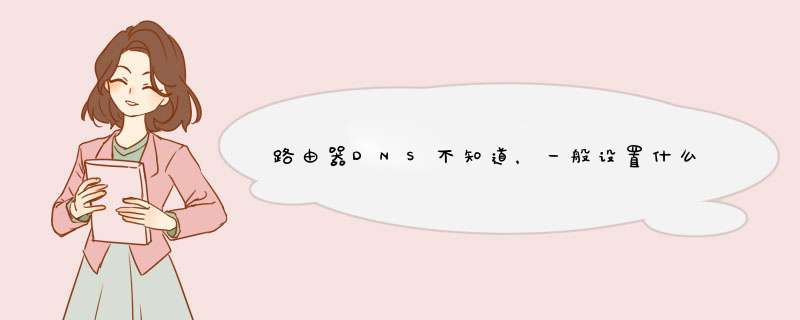
DNS最简单的设置就是将它设置为本机网关的IP地址,例如:192.168.1.1,这样系统就会自动寻找最快的DNS服务器。
DNS,又叫域名解析服务器,它功能就是可以将域名转化为IP地址,使人更方便的访问互联网,而不用去记目标网站的IP地址。DNS服务器都有固定的IP地址,而设置DNS的目的,就是指定自己所选择DNS服务器的IP地址。
确定好DNS服务器之后,当要访问一个域名的时候,系统就会向DNS服务器发出域名请求,DNS服务器就会把这个域名转化为IP地址发送回来,然后系统再根据这个IP地址访问所对应的内容。
扩展资料
虽然自动寻找DNS快捷简单,但这样不是最优的做法。因为网上很多DNS服务器都是不稳定的,它们有时快有时慢,所以为了让解析速度达到最佳,最好还要手动设置DNS服务器。
但DNS是不能随便设置的,DNS是按照区域所不同的,不同地区有不同的设置,如果填错了将会使电脑不能正常上网。所以如果要手动设置DNS,应该按照所在地来设置,具体可以打电话或者上网来查询正确的DNS服务器IP地址。
参考资料:百度百科-域名服务器(DNS)
江苏省南京市 电信。
114.114.114.114和8.8.8.8是常见的DNS地址,8.8.8.8为GOOGLE公司DNS地址是全球通用的,而114.114.114.114是全国通用DNS地址,国内用户使用较多,而且速度比较快也很稳定,下面U当家小编就教大家dns地址设置方法!
全国通用DNS地址(国内用户推荐使用,速度较快!)
首先DNS服务器地址添:114.114.114.114
备用DNS服务器地址添:114.114.115.115
全球通用DNS地址(此DNS地址为谷歌服务器的)
首选DNS服务器地址添:8.8.8.8
备用DNS服务器地址添:8.8.4.4
即然现在我们了解了这两组DNS地址,那么我们就来学习下如何给电脑设置DNS地址吧!
WINDOWS XP系统dns地址设置:
首先电脑屏幕左下角的“开始菜单” - 控制面板 - 网络连接 - 本地连接 - (右键)属性------internet 协议(TCP/IP)- 属性 我们就能看到默认的设置。也可以从电脑桌面上的网上邻居里进入,进入dns设置,选择使用下面的DNS服务器地址这项!然后在首先DNS服务器添:114.114.114.114 备用DNS服务器添:114.114.115.115,添完后点击“确定”按钮,XP系统设置DNS地址就完成了!
你的光纤连在南京电信某个支局的路由器上,dns当然是该路由器的地址。网速差可能和你机器安装的一些程序有关系,比如病毒和软件冲突,存在网络风暴。如果都没有问题,打电话给10000让他们检查线路和你的光猫。欢迎分享,转载请注明来源:内存溢出

 微信扫一扫
微信扫一扫
 支付宝扫一扫
支付宝扫一扫
评论列表(0条)